
Giáo trình hình thành chế độ định dạng cấu hình color management spooling của máy in p1
lượt xem 4
download
 Download
Vui lòng tải xuống để xem tài liệu đầy đủ
Download
Vui lòng tải xuống để xem tài liệu đầy đủ
Tham khảo tài liệu 'giáo trình hình thành chế độ định dạng cấu hình color management spooling của máy in p1', công nghệ thông tin, kỹ thuật lập trình phục vụ nhu cầu học tập, nghiên cứu và làm việc hiệu quả
Bình luận(0) Đăng nhập để gửi bình luận!
Nội dung Text: Giáo trình hình thành chế độ định dạng cấu hình color management spooling của máy in p1
- h a n g e Vi h a n g e Vi XC XC e e F- F- w w PD PD er er ! ! W W O O N N y y bu bu Tài liệu hướng dẫn giảng dạy to to k k lic lic C C w w m m w w w w o o .c .c .d o .d o c u -tr a c k c u -tr a c k Giáo trình hình thành chế độ định dạng cấu hình color management spooling của máy in Hình 1.17: Thêm các dịch vụ mạng trong Windows. Chọn tùy chọn Domain Name System(DNS), sau đó chọn nút OK(Tham khảo hình 1.18) Hình 1.18: Thêm dịch vụ DNS Chọn Next sau đó hệ thống sẽ chép các tập tin cần thiết để cài đặt dịch vụ (bạn phải đảm bảo có đĩa CDROM Windows 2003 trên máy cục bộ hoặc có thể truy xuất tài nguyên này từ mạng). Chọn nút Finish để hoàn tất quá trình cài đặt. VII.2. Cấu hình dịch vụ DNS Sau khi ta cài đặt thành công dịch vụ DNS, ta có thể tham khảo trình quản lý dịch vụ này như sau: Ta chọn Start | Programs | Administrative Tools | DNS. Nếu ta không cài DNS cùng với quá trình cài đặt Active Directory thì không có zone nào được cấu hình mặc định. Một số thành phần cần tham khảo trong DNS Console (Tham khảo hình 1.19) . Trang 363/555 Học phần 3 - Quản trị mạng Microsoft Windows
- h a n g e Vi h a n g e Vi XC XC e e F- F- w w PD PD er er ! ! W W O O N N y y bu bu Tài liệu hướng dẫn giảng dạy to to k k lic lic C C w w m m w w w w o o .c .c .d o .d o c u -tr a c k c u -tr a c k Hình 1.19: DNS console Event Viewer: Đây trình theo dõi sự kiện nhật ký dịch vụ DNS, nó sẽ lưu trữ các thông tin về: - cảnh giác (alert), cảnh báo (warnings), lỗi (errors). Forward Lookup Zones: Chứa tất cả các zone thuận của dịch vụ DNS, zone này được lưu tại - máy DNS Server. Reverse Lookup Zones: Chứa tất cả các zone nghịch của dịch vụ DNS, zone này được lưu tại - máy DNS Server. VII.2.1 Tạo Forward Lookup Zones. Forward Lookup Zone để phân giải địa chỉ Tên máy (hostname) thành địa chỉ IP. Để tạo zone này ta thực hiện các bước sau: Chọn nút Start | Administrative Tools | DNS. Chọn tên DNS server, sau đó Click chuột phải chọn New Zone. Chọn Next trên hộp thoại Welcome to New Zone Wizard. Chọn Zone Type là Primary Zone | Next. Hình 1.20: Hộp thoại Zone Type Chọn Forward Lookup Zone | Next. . Trang 364/555 Học phần 3 - Quản trị mạng Microsoft Windows
- h a n g e Vi h a n g e Vi XC XC e e F- F- w w PD PD er er ! ! W W O O N N y y bu bu Tài liệu hướng dẫn giảng dạy to to k k lic lic C C w w m m w w w w o o .c .c .d o .d o c u -tr a c k c u -tr a c k Chỉ định Zone Name để khai báo tên Zone (Ví dụ: csc.com), chọn Next. Hình 1.21: Chỉ định tên zone Từ hộp thoại Zone File, ta có thể tạo file lưu trữ cơ sở dữ liệu cho Zone(zonename.dns) hay ta có thể chỉ định Zone File đã tồn tại sẳn (tất cả các file này được lưu trữ tại %systemroot%\system32\dns), tiếp tục chọn Next. Hộp thoại Dynamic Update để chỉ định zone chấp nhận Secure Update, nonsecure Update hay chọn không sử dụng Dynamic Update, chọn Next. Hình 1.22: Chỉ định Dynamic Update. Chọn Finish để hoàn tất. VII.2.2 Tạo Reverse Lookup Zone. Sau khi ta hoàn tất quá trình tạo Zone thuận ta sẽ tạo Zone nghịch (Reverse Lookup Zone) để hỗ trợ cơ chế phân giải địa chỉ IP thành tên máy(hostname). Để tạo Reverse Lookup Zone ta thực hiện trình tự các bước sau: Chọn Start | Programs | Administrative Tools | DNS. Chọn tên của DNS server, Click chuột phải chọn New Zone. . Trang 365/555 Học phần 3 - Quản trị mạng Microsoft Windows
- h a n g e Vi h a n g e Vi XC XC e e F- F- w w PD PD er er ! ! W W O O N N y y bu bu Tài liệu hướng dẫn giảng dạy to to k k lic lic C C w w m m w w w w o o .c .c .d o .d o c u -tr a c k c u -tr a c k Chọn Next trên hộp thoại Welcome to New Zone Wizard. Chọn Zone Type là Primary Zone | Next. Chọn Reverse Lookup Zone | Next. Gõ phần địa chỉ mạng(NetID) của địa chỉ IP trên Name Server | Next. Hình 1.23: Chỉ định zone ngược. Tạo mới hay sử dụng tập tin lưu trữ cơ sở dữ liệu cho zone ngược, sau đó chọn Next. Hình 1.24: Chỉ định zone file. Hộp thoại Dynamic Update để chỉ định zone chấp nhận Secure Update, nonsecure Update hay chọn không sử dụng Dynamic Update, chọn Next. Chọn Finish để hoàn tất. VII.2.3 Tạo Resource Record(RR). Sau khi ta tạo zone thuận và zone nghịch, mặc định hệ thống sẽ tạo ra hai resource record NS và SOA. Tạo RR A. Để tạo RR A để ánh xạ hostname thành tên máy, để làm việc này ta Click chuột Forward Lookup Zone, sau đó Click chuột phải vào tên Zone | New Host (tham khảo hình 1), sau đó ta cung cấp một số thông tin về Name, Ip address, sau đó chọn Add Host. Chọn Create associated pointer (PTR) record để tạo RR PTR trong zone nghịch (trong ví dụ Hình 1.25 ta tạo hostname là server có địa chỉ IP là 172.29.14.149). . Trang 366/555 Học phần 3 - Quản trị mạng Microsoft Windows
- h a n g e Vi h a n g e Vi XC XC e e F- F- w w PD PD er er ! ! W W O O N N y y bu bu Tài liệu hướng dẫn giảng dạy to to k k lic lic C C w w m m w w w w o o .c .c .d o .d o c u -tr a c k c u -tr a c k Hình 1.25: Tạo Resource record A. Tạo RR CNAME. Trong trường hợp ta muốn máy chủ DNS Server vừa có tên server.csc.com vừa có tên ftp.csc.com để phản ánh đúng chức năng là một DNS Server, FTP server,…Để tạo RR Alias ta thực hiện như sau: Click chuột Forward Lookup Zone, sau đó Click chuột phải vào tên Zone | New Alias (CNAME) - (tham khảo Hình 1.26), sau đó ta cung cấp một số thông tin về: Alias Name: Chỉ định tên Alias (ví dụ ftp). - Full qualified domain name(FQDN) for target host: chỉ định tên host muốn tạo Alias(ta có thể - gõ tên host vào mục này hoặc ta chọn nút Browse sau đó chọn tên host). Hình 1.26: Tạo RR CNAME Tạo RR MX (Mail Exchanger). Trong trường hợp ta tổ chức máy chủ Mail hỗ trợ việc cung cấp hệ thống thư điện tử cho miền cục bộ, ta phải chỉ định rõ địa chỉ của Mail Server cho tất cả các miền bên ngoài biết được địa chỉ này thông qua việc khai báo RR MX. Mục đích chính của RR này là giúp cho hệ thống bên ngoài có thể chuyển thư vào bên trong miền nội bộ. Để tạo RR này ta thực hiện như sau: Click chuột Forward Lookup Zone, sau đó Click chuột phải vào tên Zone | New Mail Exchanger - (MX) … (tham khảo hình 3), sau đó ta cung cấp một số thông tin về: Host or child domain: Chỉ định tên máy hoặc địa chỉ miền con mà Mail Server quản lý, thông - thường nếu ta tạo MX cho miền hiện tại thì ta không sử dụng thông số này. . Trang 367/555 Học phần 3 - Quản trị mạng Microsoft Windows
- h a n g e Vi h a n g e Vi XC XC e e F- F- w w PD PD er er ! ! W W O O N N y y bu bu Tài liệu hướng dẫn giảng dạy to to k k lic lic C C w w m m w w w w o o .c .c .d o .d o c u -tr a c k c u -tr a c k V. CẤU HÌNH TAB ADVANCED. V.1. Các thông số của Tab Advanced. Trong hộp thoại Properties, bạn nhấp chuột vào Tab Advanced để điều khiển các đặc tính của máy in. Bạn có thể cấu hình các thuộc tính sau: Khả năng của máy in - Độ ưu tiên của máy in - Driver mà máy in sẽ sử dụng - Các thuộc tính đồng tác (spooling) của máy in - Cách thức in tài liệu theo biểu mẫu - Chế độ in mặc định - Sử dụng bộ xử lý in ấn nào - Các trang độc lập - V.2. Khả năng sẵn sàng phục vụ của máy in. Thông thường, chúng ta cần kiểm tra khả năng sẵn sàng phục vụ của máy in trong trường hợp chúng ta có nhiều máy in cùng sử dụng một thiết bị in. Mặc định thì tùy chọn Always Available luôn được bật lên. Do đó, người dùng có thể sử dụng máy in 24 tiếng một ngày. Để giới hạn khả năng phục vụ của máy in, bạn chọn Available From và chỉ định khoảng thời gian mà máy in sẽ phục vụ. Ngoài khoảng thời gian này, máy in sẽ không phục vụ cho bất kì người dùng nào. . Trang 318/555 Học phần 3 - Quản trị mạng Microsoft Windows
- h a n g e Vi h a n g e Vi XC XC e e F- F- w w PD PD er er ! ! W W O O N N y y bu bu Tài liệu hướng dẫn giảng dạy to to k k lic lic C C w w m m w w w w o o .c .c .d o .d o c u -tr a c k c u -tr a c k V.3. Độ ưu tiên (Printer Priority). Khi bạn đặt độ ưu tiên, bạn sẽ định ra bao nhiêu công việc sẽ được gửi trực tiếp vào thiết bị in. Ví dụ, bạn có thể sử dụng tùy chọn này khi 2 nhóm người dùng cùng chia sẻ một máy in và bạn cần điều khiển độ ưu tiên đối với các thao tác in ấn trên thiết bị in này. Trong Tab Advanced của hộp thoại Properties, bạn sẽ đặt độ ưu tiên bằng các giá trị từ 1 đến 99, với 1 là có độ ưu tiên thấp nhất và 99 là có độ ưu tiên cao nhất. Ví dụ: giả sử có một máy in được phòng kế toán sử dụng. Những người quản lý trong phòng kế toán luôn luôn muốn tài liệu của họ sẽ được ưu tiên in ra trước các nhân viên khác. Để cấu hình cho việc sắp xếp thứ tự này, ta tạo ra một máy in tên là MANAGERS gắn vào port LPT1 với độ ưu tiên là 99. Sau đó, cũng trên port LPT1, ta tạo thêm một máy in nữa tên là WORKERS với độ ưu tiên là 1. Sau đó, ta sẽ sử dụng Tab Security trong hộp thoại Properties để giới hạn quyền sử dụng máy in MANAGERS cho những người quản lý. Đối với các nhân viên còn lại trong phòng kế toán, ta cho phép họ sử dụng máy in WORKERS (chúng ta sẽ tìm hiểu rõ hơn về Security trong phần sau). Khi các tác vụ in xuất phát từ máy in MANAGERS, nó sẽ đi vào hàng đợi của của máy in vật lý với độ ưu tiên cao hơn là các tác vụ xuất phát từ máy in WORKERS. Do đó, tài liệu của những người quản lý sẽ được ưu tiên in trước. V.4. Print Driver. Mục Driver trong Tab Advanced cho phép bạn chỉ định driver sẽ dùng cho máy in. Nếu bạn đã cấu hình nhiều máy in trên một máy tính thì bạn có thể chọn bất kì driver nào trong các driver đã cài đặt. Thao tác thực hiện như sau: Nhấp chuột vào nút New Driver để khởi động Add Printer Driver Wizard. Add Printer Driver Wizard cho phép bạn thực hiện cập nhật cũng như thêm driver mới. V.5. Spooling. Khi bạn cấu hình tùy chọn spooling, bạn cần chỉ định rõ các tác vụ in ấn sẽ được đẩy ra đường ống máy in hay được gửi trực tiếp đến thiết bị máy in. Spooling có nghĩa là các thao tác in ấn sẽ được lưu trữ xuống đĩa thành một hàng đợi trước khi các thao tác in này được gửi đến máy in. Có thể xem spooling giống như là bộ điều phối in ấn nếu như tại một thời điểm có nhiều người dùng cùng lúc gởi yêu cầu đến máy in. Theo chế độ mặc định, tùy chọn spooling sẽ được bật lên sẵn. V.6. Print Options. Phía dưới Tab Advance có chứa bốn tùy chọn in ấn. Đó là các tùy chọn: Hold Mismatched Documents: tùy chọn này hữu dụng trong trường hợp bạn sử dụng chế độ - nhiều biểu mẫu trong một máy in. Mặc định thì tùy chọn này sẽ không được bật lên. Các tác vụ sẽ được in theo chế độ first-in-first-out (FIFO). Nếu bạn bật tùy chọn này lên, hệ thống sẽ chọn ưu tiên in trước những tác vụ có chung một biểu mẫu. Print Spooled Documents First: tùy chọn này qui định rằng các tác vụ in ấn được điều hướng - xong trước các loại tác vụ lớn khác. Điều này có nghĩa là các tác vụ in ấn sẽ có độ ưu tiên lớn hơn các loại tác vụ khác trong quá trình điều hướng. Mặc định thì tùy chọn này luôn được bật lên giúp gia tăng hiệu quả làm việc của máy in. Keep Printed Documents: tùy chọn này qui định rằng các tác vụ in ấn phải được xóa khỏi hàng - đợi điều hướng in ấn khi các tác vụ này đã hòan tất quá trình in. Thông thường, bạn muốn xóa các tác vụ in ấn ngay khi nó bắt đầu in bởi vì nếu chúng ta tiếp tục lưu trữ các tác vụ này trong hàng . Trang 319/555 Học phần 3 - Quản trị mạng Microsoft Windows
- h a n g e Vi h a n g e Vi XC XC e e F- F- w w PD PD er er ! ! W W O O N N y y bu bu Tài liệu hướng dẫn giảng dạy to to k k lic lic C C w w m m w w w w o o .c .c .d o .d o c u -tr a c k c u -tr a c k đợi điều hướng và đợi cho đến khi chúng được in xong mới xóa thì sẽ phải tốn dung lượng ổ đĩa cho việc lưu trữ. Mặc định thì tùy chọn này sẽ không được bật lên. Enable Advanced Printing Features: tùy chọn này qui định rằng bất kì các tính năng mở rộng - nào mà máy in của bạn có hỗ trợ ví dụ như Page Order và Pages Per Sheet nên được bật lên. Mặc định thì tùy chọn này luôn được bật lên. Chỉ trong trường hợp xảy ra các vấn đề về tương thích thì bạn có thể tắt tùy chọn này. Ví dụ như bạn đang sử dụng driver cho một thiết bị máy in tương tự nhưng nó không hỗ trợ tất cả các tính năng của máy in. Trong trường hợp đó, bạn nên tắt tùy chọn này đi. V.7. Printing Defaults. Nút Printing Defaults nằm ở góc trái phía dưới của Tab Advance. Nếu bạn nhấp chuột vào nút Printing Defaults, hộp thoại The Printing Preferences sẽ xuất hiện. Đây cũng chính là hộp thoại sẽ xuất hiện khi bạn nhấp chuột vào nút Printing Preferences trong Tab General. V.8. Print Processor. Bộ xử lý in ấn được sử dụng để qui định Windows Server 2003 có cần phải thực hiện các xử lý bổ sung trong công việc in ấn hay không. Bộ xử lý in ấn WinPrint mặc định được cài đặt và được Windows Server 2003 sử dụng. Bộ xử lý in ấn WinPrint có thể hỗ trợ một vài kiểu dữ liệu. Theo mặc định thì hầu hết các ứng dụng trên nền Window sử dụng chuẩn EMF (enhanced metafile) để gởi các tác vụ đến máy in. Chuẩn EMF dùng kiểu dữ liệu RAW. Kiểu dữ liệu này sẽ báo với bộ xử lý in ấn là tác vụ này không cần phải sửa đổi độ ưu tiên khi in. Điều này là do nhà sản xuất phần mềm qui định. . Trang 320/555 Học phần 3 - Quản trị mạng Microsoft Windows
- h a n g e Vi h a n g e Vi XC XC e e F- F- w w PD PD er er ! ! W W O O N N y y bu bu Tài liệu hướng dẫn giảng dạy to to k k lic lic C C w w m m w w w w o o .c .c .d o .d o c u -tr a c k c u -tr a c k Bảng danh sách các kiểu dữ liệu được bộ xử lý in ấn trong Windows Server 2003 hỗ trợ: Kiểu dữ liệu Mô tả RAW Không làm thay đổi tài liệu in ấn Không làm thay đổi tài liệu in ấn ngoại trừ việc thêm vào một kí tự form- RAW (FF appended) feed Không làm thay đổi tài liệu in ấn ngoại trừ việc kiểm tra xem có cần thêm RAW (FF Auto) vào một kí tự form-feed hay không NT EMF 1.00x Thường điều hướng các tài liệu được gửi từ các máy tính Window khác Phiên dịch tất cả các kiểu dữ liệu văn bản đơn giản và máy in sẽ thực TEXT hiện in bằng cách sử dụng các lệnh văn bản chuẩn. V.9. Separator Pages. Separator pages được sử dụng tại thời điểm bắt đầu của mỗi tài liệu nhằm mục đích định dạng rõ người dùng nào đã thực hiện việc in tài liệu này. Nếu như máy in không được chia sẻ thì chế độ Separator pages vô hình chung sẽ gây ra lãng phí giấy in. Nếu trong trường hợp máy in được chia sẻ cho nhiều người dùng thì chế độ Separator pages sẽ hữu dụng trong việc phân phối các tác vụ in ấn đã hoàn tất. Để thêm một Separator page, bạn thực hiện như sau: nhấp chuột vào nút Separator page nằm ở góc phải phía dưới Tab Advance. Hộp thoại Separator page hiện ra, bạn nhấp chuột vào nút Browse để chọn tập tin Separator page nào bạn muốn sử dụng. . Trang 321/555 Học phần 3 - Quản trị mạng Microsoft Windows
- h a n g e Vi h a n g e Vi XC XC e e F- F- w w PD PD er er ! ! W W O O N N y y bu bu Tài liệu hướng dẫn giảng dạy to to k k lic lic C C w w m m w w w w o o .c .c .d o .d o c u -tr a c k c u -tr a c k VI. CẤU HÌNH TAB SECURITY. VI.1. Giới thiệu Tab Security. Chúng ta có thể kiểm soát quyền truy cập vào máy in Windows Server 2003 của người dùng cũng như các nhóm người dùng bằng cách cấu hình quyền in ấn. Chúng ta có thể cho phép hoặc không cho phép người dùng truy xuất máy in. Chúng ta cấp quyền in ấn cho người dùng và nhóm người dùng thông qua Tab Security trong hộp thoại Properties của máy in. Bảng phân quyền in ấn cho người dùng Quyền hạn Mô tả Print Cho phép người dùng hoặc một nhóm người dùng có thể kết nối và gửi tác vụ in ấn đến máy in. Manage Cho phép thực hiện thao tác điều khiển, quản lý máy in. Với quyền này, người Printers dùng hoặc nhóm người dùng có thể dừng hoặc khởi động lại máy in, thay đổi cấu hình của bộ điều tác, chia sẻ hoặc không chia sẻ máy in, thay đổi quyền in ấn, và quản trị các thuộc tính của máy in. Manage Cho phép người dùng quản lý các tài liệu in qua các thao tác dừng việc in, khởi Documents động lại, phục hồi lại, hoặc là xoá tài liệu ra khỏi hàng đợi máy in. Người dùng không thể điều khiển trạng thái của máy in. Special Bằng cách chọn Tab Advanced trong hộp thoại Print Permissions, bạn có thể Permissions quản lý các quyền đặc biệt. . Trang 322/555 Học phần 3 - Quản trị mạng Microsoft Windows

CÓ THỂ BẠN MUỐN DOWNLOAD
-

Giáo trình hình thành tool ứng dụng arrow tool để tạo14 chuyển động trong scene
 59 p |
59 p |  107
|
107
|  21
21
-

Giáo trình hình thành tool ứng dụng kỹ thuật extrusion trong drafting
 44 p |
44 p |  116
|
116
|  19
19
-

Giáo trình hình thành chế độ kỹ thuật sắp xếp ảnh minh họa trong đồ họa p2
 10 p |
10 p |  67
|
67
|  5
5
-

Giáo trình hình thành hệ thống cấu tạo các chế độ cấu hình toàn cục cho modem p2
 10 p |
10 p |  57
|
57
|  4
4
-

Giáo trình hình thành hệ thống cấu tạo các chế độ cấu hình toàn cục cho modem p1
 10 p |
10 p |  81
|
81
|  4
4
-

Giáo trình hình thành chế độ kỹ thuật sắp xếp ảnh minh họa trong đồ họa p4
 10 p |
10 p |  69
|
69
|  4
4
-

Giáo trình hình thành hệ thống cấu tạo các chế độ cấu hình toàn cục cho modem p3
 10 p |
10 p |  75
|
75
|  3
3
-

Giáo trình hình thành chế độ kỹ thuật sắp xếp ảnh minh họa trong đồ họa p9
 10 p |
10 p |  59
|
59
|  3
3
-

Giáo trình hình thành chế độ kỹ thuật sắp xếp ảnh minh họa trong đồ họa p8
 10 p |
10 p |  52
|
52
|  3
3
-
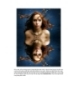
Giáo trình hình thành chế độ kỹ thuật sắp xếp ảnh minh họa trong đồ họa p6
 10 p |
10 p |  60
|
60
|  3
3
-

Giáo trình hình thành chế độ kỹ thuật sắp xếp ảnh minh họa trong đồ họa p5
 10 p |
10 p |  65
|
65
|  3
3
-

Giáo trình hình thành chế độ kỹ thuật sắp xếp ảnh minh họa trong đồ họa p3
 10 p |
10 p |  71
|
71
|  3
3
-

Giáo trình hình thành chế độ định dạng cấu hình color management spooling của máy in p5
 10 p |
10 p |  55
|
55
|  3
3
-

Giáo trình hình thành chế độ định dạng cấu hình color management spooling của máy in p4
 10 p |
10 p |  53
|
53
|  3
3
-

Giáo trình hình thành chế độ định dạng cấu hình color management spooling của máy in p3
 10 p |
10 p |  47
|
47
|  3
3
-

Giáo trình hình thành chế độ định dạng cấu hình color management spooling của máy in p2
 10 p |
10 p |  40
|
40
|  3
3
-

Giáo trình hình thành hệ thống cấu tạo các chế độ cấu hình toàn cục cho modem p4
 10 p |
10 p |  64
|
64
|  2
2
Chịu trách nhiệm nội dung:
Nguyễn Công Hà - Giám đốc Công ty TNHH TÀI LIỆU TRỰC TUYẾN VI NA
LIÊN HỆ
Địa chỉ: P402, 54A Nơ Trang Long, Phường 14, Q.Bình Thạnh, TP.HCM
Hotline: 093 303 0098
Email: support@tailieu.vn








